User Guide
0 mins to read
Extension Cold Chain de MyGeotab
User Guide
0 mins to read
Découvrez l’extension Cold Chain qui aide les entreprises de transport frigorifique à optimiser la livraison de leurs produits sur une chaîne d’approvisionnement à température contrôlée. Apprenez à configurer les sondes de température, à modifier les paramètres de la chaîne du froid et à envoyer des commandes à l’unité de réfrigération.
Guide de l’utilisateur
Juin 2021
Sommaire
Introduction
Le module Cold Chain aide les entreprises de transport frigorifique à faciliter la livraison optimale des produits suivant une chaîne d’approvisionnement à température contrôlée (chaîne du froid). Ce module s’intègre aux unités de réfrigération, aux sondes de température et aux thermographes pour fournir un contrôle en direct de la température du chargement du véhicule.
Le module Cold Chain utilise des graphiques, des notifications et une surveillance de la sonde de température en direct pour aider à détecter les problèmes avant que le chaîne du froid ne soit rompue, réduisant ainsi les rejets de livraison potentiels. Des rapports peuvent également être créés, configurés et exportés en fonction des besoins de votre entreprise.
Les principales caractéristiques du module Cold Chain sont les suivantes :
- Surveillance en direct de l’état on/off de l’unité de réfrigération ;
- Surveillance en direct de la cargaison et de la température de consigne ;
- Surveillance en direct des défaillances de l’unité de réfrigération avec les codes d’erreur correspondant du constructeur ;
- Alertes configurables qui se déclenchent lorsque les températures approchent des limites de seuil établies, que les unités de réfrigération sont éteintes ou lors de la réception d’alarmes matérielles de l’unité de réfrigération ;
- Abonnements par courriel configurables pour plusieurs utilisateurs pour certaines alertes ;
- Rapports en ligne et exportables contenant des informations détaillées provenant des sondes de température connectées ; et
- Compatibilité avec les thermographes existants sur le marché.
Installation et configuration
Reportez-vous au Installation des modules d’Add-In Chaîne du froid et Tachygraphe pour obtenir des conseils sur l’installation et la configuration du module Cold Chain.
Procédez comme suit pour configurer le module après son installation :
- Configurez la sonde de température principale pour chaque véhicule. Pour plus d’informations, reportez-vous à la section Configurer la sonde de température.
- Saisissez la valeur de seuil de température pour chaque véhicule afin de vous assurer que les alertes se déclenchent. Pour plus d’informations, reportez-vous à la section Modifier les paramètres dans l'Add-In Cold Chain.
Autorisations de Sécurité et Rôles
Il existe six autorisations de sécurité de base prédéfinies dans l’application de gestion de flotte : Administrateur, Superviseur, Utilisateur par défaut, Utilisateur de l’application Drive, Voir seulement et Rien. Chacune d’elles dispose d’un accès prédéfini à certaines fonctions du module, comme décrit dans le tableau suivant.
Autorisation de l’utilisateur de l’application gestion de flotte | Autorisation Module IOX-UREADER |
Administrateur Superviseur | Administrateur de flotte (CCC, DEVOP) Gère les flottes, les utilisateurs et les préférences. |
Utilisateur par défaut Voir seulement | Utilisateur de flotte (CCC) Autorisations limitées aux rôles assignés. Les utilisateurs peuvent avoir n’importe lequel des identificateurs de sécurité du module IOX-UREADER activé, sauf Administrer le module IOX-UREADER. |
Application Drive Rien | Unité sans accès Accès aux véhicules autorisés uniquement. Impossible d’accéder à la plupart des données telles que les données de conducteur ou les rapports d’analyse. |
Si ces autorisations ne répondent pas aux besoins de votre flotte, vous pouvez créer de nouvelles autorisations secondaires avec un accès de rôle personnalisé. Les autorisations secondaires sont les suivantes :
Accès à la fonction | Description |
Administrer Module IOX-UREADER | Donne à l’utilisateur le rôle Administrateur de flotte. |
Afficher les données de la chaîne du froid | Donne accès au module Cold Chain (CCC). |
Opérateur de l'unité | Permet d’envoyer des commandes à l’unité de réfrigération pour les véhicules pris en charge (DEVOP). |
✱ REMARQUE : Les modules individuels sont activés par le biais de plans tarifaires. Veuillez contacter votre distributeur si vous ne pouvez pas accéder à un module inclus dans votre plan tarifaire.
Affichage du statut de la température
Pour détecter les problèmes susceptibles d’entraîner des répercussions négatives sur le transport avant la rupture de la chaîne du froid, la vue Statut de la température affiche les données suivantes en direct pour chaque véhicule de la flotte :
- Détails du véhicule, y compris l’état on/off et la description du véhicule.
- État on/off de l’unité de réfrigération.
- Température du chargement.
- Température de consigne.
- Seuil de température pour les alertes.
- Codes d’erreur de l’alarme matérielle de l’unité de réfrigération, le cas échéant.
- Adresse/emplacement du véhicule.
- Dernier état mis à jour pour les unités de réfrigération, les sondes de température et les thermographes installés.
- Alertes indiquant que le réfrigérateur est éteint.
- Alertes indiquant que la température dépasse le seuil supérieur de consigne.
- Alertes d’alarme matérielle de l’unité de réfrigération, y compris la commutation de l’alimentation, la batterie faible, etc.
- Opérations de configuration et/ou de rapport pour chaque véhicule, le cas échéant.
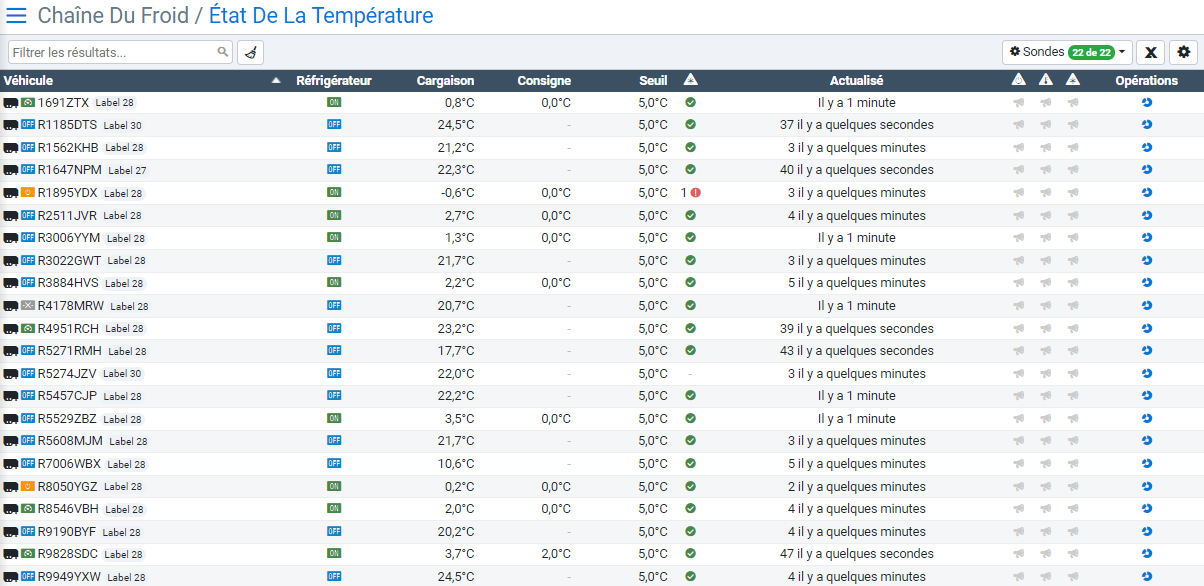
Le tableau suivant présente des détails supplémentaires pour chaque colonne affichée dans la vue Statut de la température.
Colonne | Détails |
Véhicule | Véhicule avec unité de réfrigération. Affiche l’état on/off du véhicule, la description du véhicule et l’étiquette. ✱ REMARQUE : Les étiquettes sont utilisées pour ajouter des informations aux véhicules afin de les regrouper au sein d’une flotte (par exemple, utiliser des étiquettes pour distinguer les véhicules qui transportent des produits congelés de ceux qui transportent des produits réfrigérés). Vous pouvez ensuite filtrer l’affichage des véhicules par étiquette dans la vue Statut de la température. |
Unité de réfrigération | Statut on/off de l’unité de réfrigération. |
Chargement | Valeur signalée par la sonde de température surveillant la température de chargement. |
Point de consigne | Température de consigne envoyée par l’unité de réfrigération. |
Seuil | Valeur de seuil de plage de températures définie par l’utilisateur pour le déclenchement d’alertes lorsque la température du chargement n’est pas dans la plage de la température de consigne +/- la température de seuil. |
Alarmes | Les alarmes matérielles de l’unité de réfrigération sont des codes d’erreur envoyées par les unités de réfrigération, tels qu’une batterie faible ou un dysfonctionnement matériel. Ces alarmes indiquent des problèmes avec le véhicule afin que les mesures nécessaires puissent être prises (comme envoyer à l’atelier). Par exemple, une unité de réfrigération peut connaître une panne et arrêter le refroidissement. Dans ce cas, la machine déclenche une ou plusieurs erreurs, c’est-à-dire des codes numériques qui doivent être traités pour apporter au client une description claire du problème. 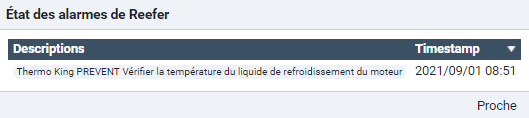 |
Mis à jour | Horodatage de la dernière communication reçue. |
Notification | Tous les utilisateurs peuvent s’abonner aux notifications de n’importe quel véhicule avec chaîne du froid. L’état actif de ces notifications s’affiche séparément sous les symboles associés :
Cliquez sur le symbole de notification pour un véhicule spécifique, puis saisissez une ou plusieurs adresses électroniques pour recevoir des notifications automatiques par courriel. Cliquez sur M’abonner pour recevoir des notifications par courriel sans saisir d’adresse e-mail. Les notifications sont automatiquement déclenchées en fonction des valeurs configurées dans le panneau Modifier les paramètres dans l'Add-In Cold Chain. 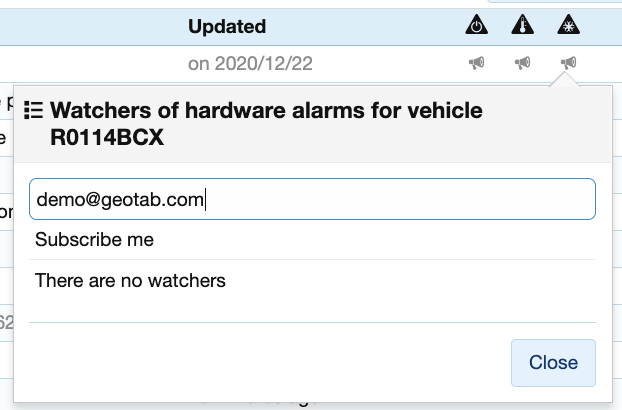 |
Opérations | Permet d’accéder rapidement à la vue Rapport de température, au panneau Modifier les paramètres dans l'Add-In Cold Chain et au panneau de Commande pour envoyer des commandes spécifiques à l’unité de réfrigération pour chaque véhicule. |
Configurer la sonde de température
Cliquez sur Sondes pour afficher le panneau Configurer la sonde de température et sélectionnez la sonde de température utilisée pour afficher la Température du chargement dans la vue Statut de la température. Plusieurs véhicules peuvent être configurés pour afficher la température du chargement à partir de n’importe quelle sonde disponible.
Lorsque la sonde est modifiée, les valeurs de télémétrie sont automatiquement mises à jour avec les valeurs de température transmises par la sonde sélectionnée. Les modifications apportées ici sont également répercutées sur la vue Rapport de température, ce qui garantit que la température du chargement affichée dans le tableau de Rapport de température et le rapport graphique est identique à la valeur affichée dans la vue Statut de la température.
Les données d’autres sondes existantes peuvent également être configurées dans la vue Rapport de température.
Modifier les paramètres de la chaîne du froid
Cliquez sur le bouton Configurer dans la colonne Opérations pour configurer les paramètres utilisés pour générer des alertes pour chaque véhicule.
Les alertes sont déclenchées en fonction des valeurs saisies dans les champs Température de consigne et Seuil de température. Les alertes se déclenchent lorsque la température du chargement signalée par la sonde de température principale est le nombre de degrés défini inférieur ou supérieur à la température de consigne en fonction de la valeur du Seuil de température.
Le champ Seuil de notification détermine la durée minimale pendant laquelle la température du chargement doit dépasser le seuil de température avant le déclenchement d’une Alerte de consigne de température ou d’une Alerte d’arrêt de l’unité de réfrigération.
Ces alertes sont envoyées à tous les courriels abonnés en tant qu’observateurs de l’alerte « Notifier lorsque la température dépasse le seuil supérieur de consigne ».
Envoyer des commandes à l’unité de réfrigération
Cliquez sur le bouton Configurer dans la colonne Opérations pour envoyer des commandes à l’unité de réfrigération d’un véhicule.
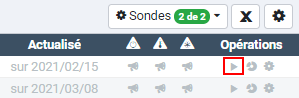
Un menu déroulant s’affiche pour sélectionner les commandes prises en charge.
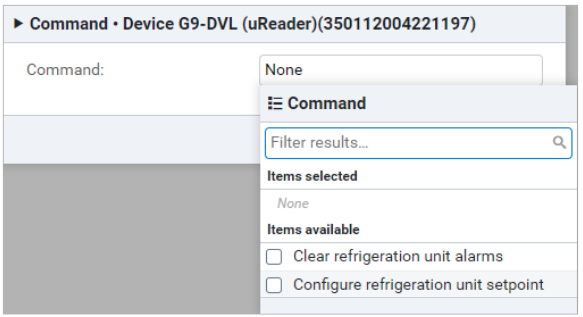
Une fois la commande sélectionnée, une fenêtre contextuelle s’affiche avec des informations utiles à prendre en compte avant l’envoi de la commande, ainsi qu’une liste de paramètres modifiables (le cas échéant).
Vue du Rapport de température
La vue Rapport de température permet de s’assurer que le chargement est maintenu dans les plages de température attendues pendant le transport. Cette vue affiche les mesures de température du chargement à une date précise en fonction des données des sondes de température disponibles et prend également en charge les capteurs d’ouverture de porte et autres télémétries. Les valeurs de Température du chargement et de Température de consigne pour la plage de dates sélectionnée sont affichées graphiquement, suivies d’un affichage tabulaire de certains points le long du graphique.
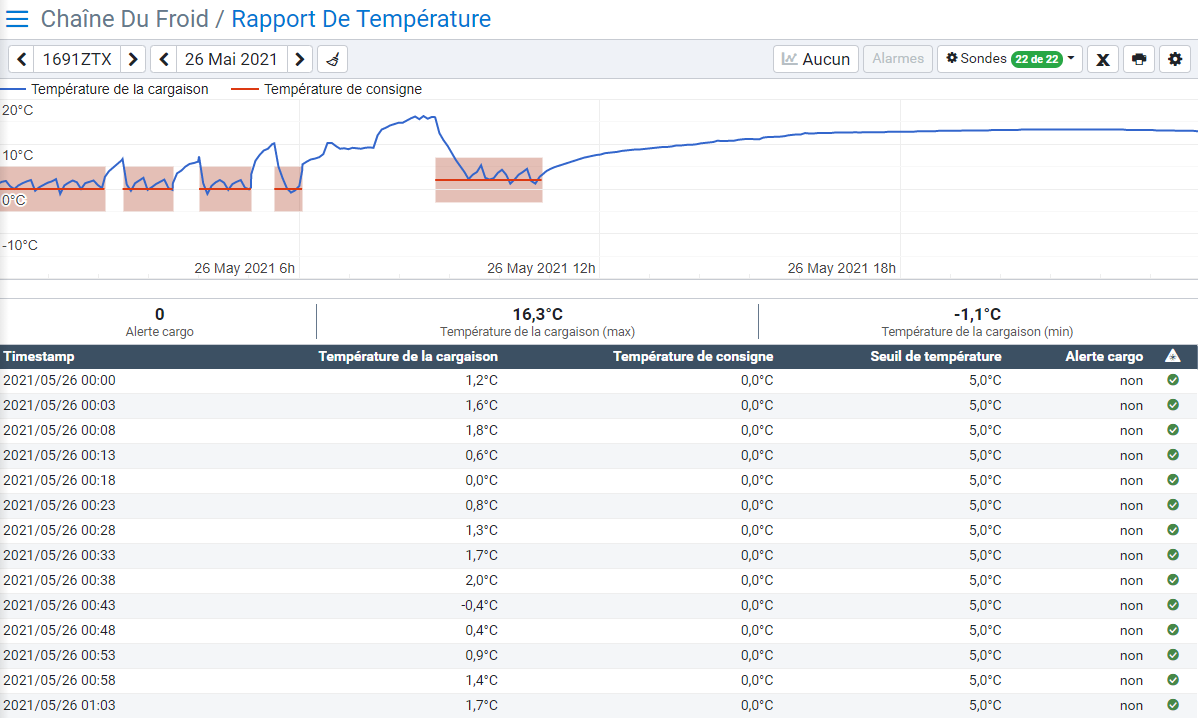
Lorsqu’une ligne du tableau a un arrière-plan rouge, cela indique que la température est en dehors du seuil spécifié dans le panneau Modifier les paramètres dans l'Add-In Cold Chain.

Modifiez la sonde affichée dans cette vue en cliquant sur Sondes et en sélectionnant une sonde disponible pour le véhicule correspondant dans le menu déroulant.
Des télémétries supplémentaires provenant des sondes de température de l’unité de réfrigération disponibles peuvent être ajoutées au graphique et au tableau en cliquant sur le Sélecteur de télémétries (le bouton avec le symbole

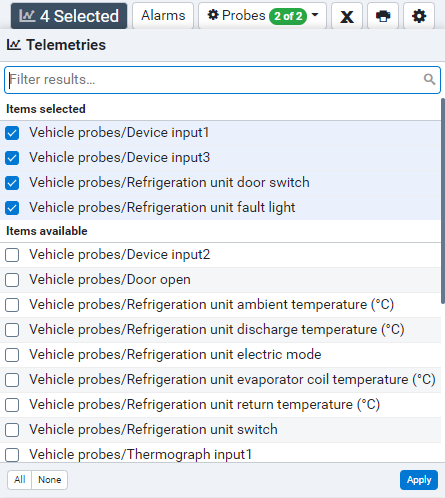
Le tableau affiche également la température du chargement et toutes les alertes déclenchées pendant la plage de dates et d’heures sélectionnée.
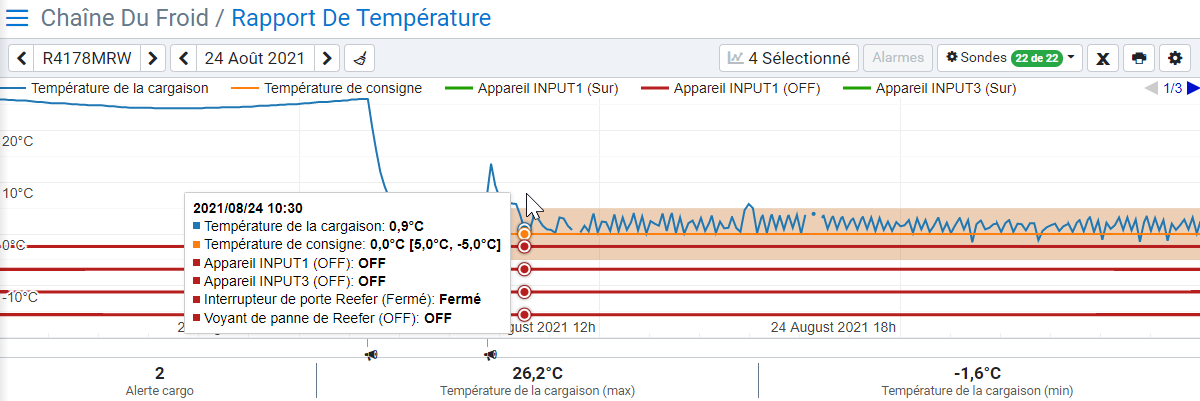
La vue Rapport de température contient les options suivantes :
Option | Détails |
Véhicule | Sélectionnez le véhicule pour afficher les données sur le graphique et dans le tableau. |
Plage de date et de durée | Définissez la plage de dates et de durée pour les données demandées. |
Sélecteur de télémétries | Sélectionnez les télémétries à afficher sur le graphique et dans le tableau. |
Alarmes | Affichez la liste des alarmes générées par l’unité de réfrigération pour le véhicule sélectionné. 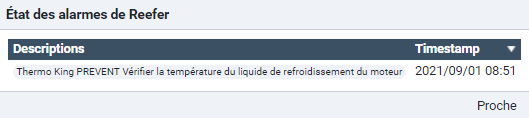 |
Sonde | Affichez la liste des sondes par véhicule. Pour plus d’informations, reportez-vous à la section Configurer la sonde de température. |
Exportation | Exportez les télémétries et les données de température au format Excel ou sous forme de texte brut. Pour exporter un rapport :
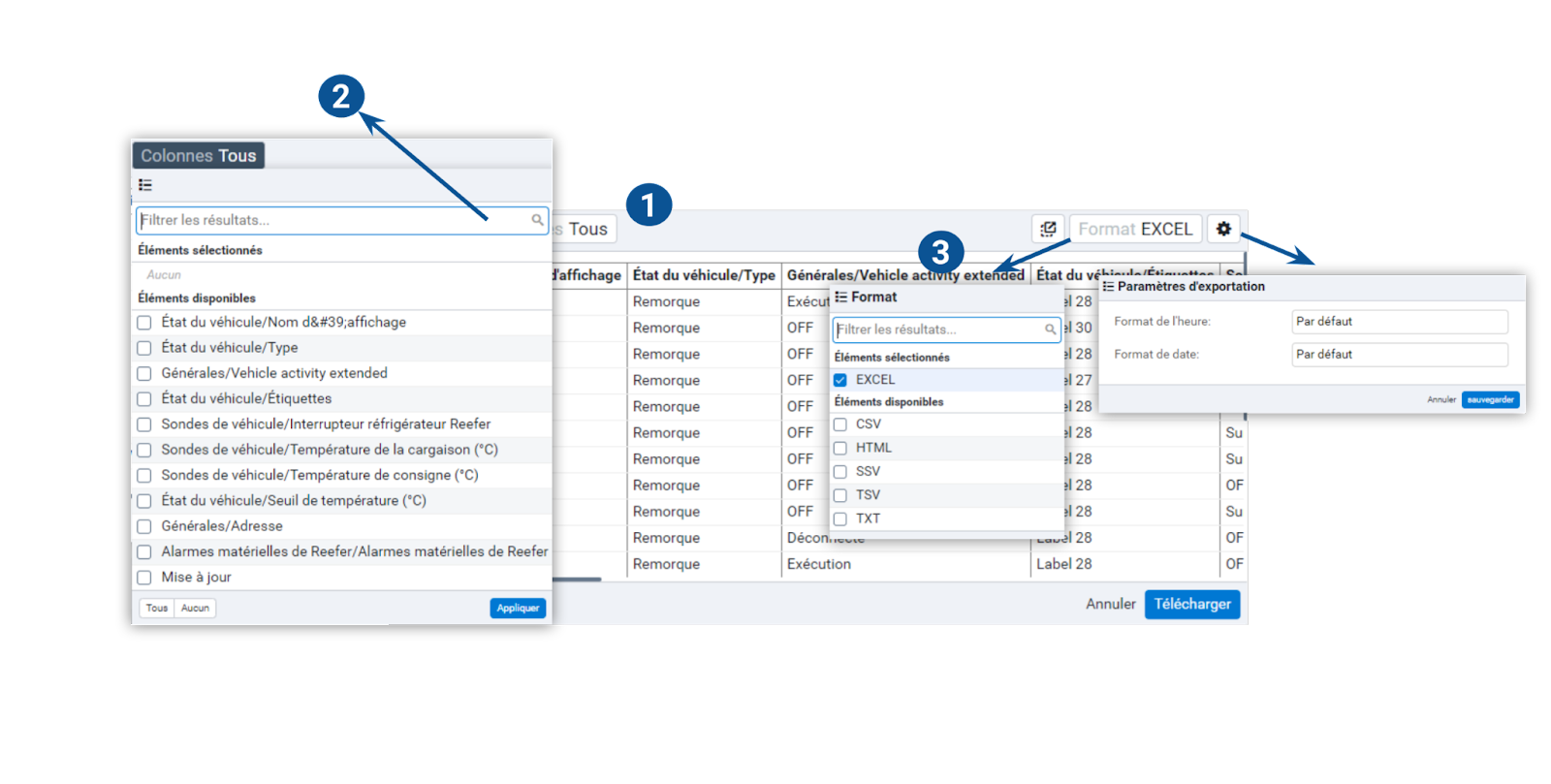 |
Imprimer | Imprimez le rapport sous forme de document. |
Paramètres | Paramètres d’affichage supplémentaires du rapport de température. |
